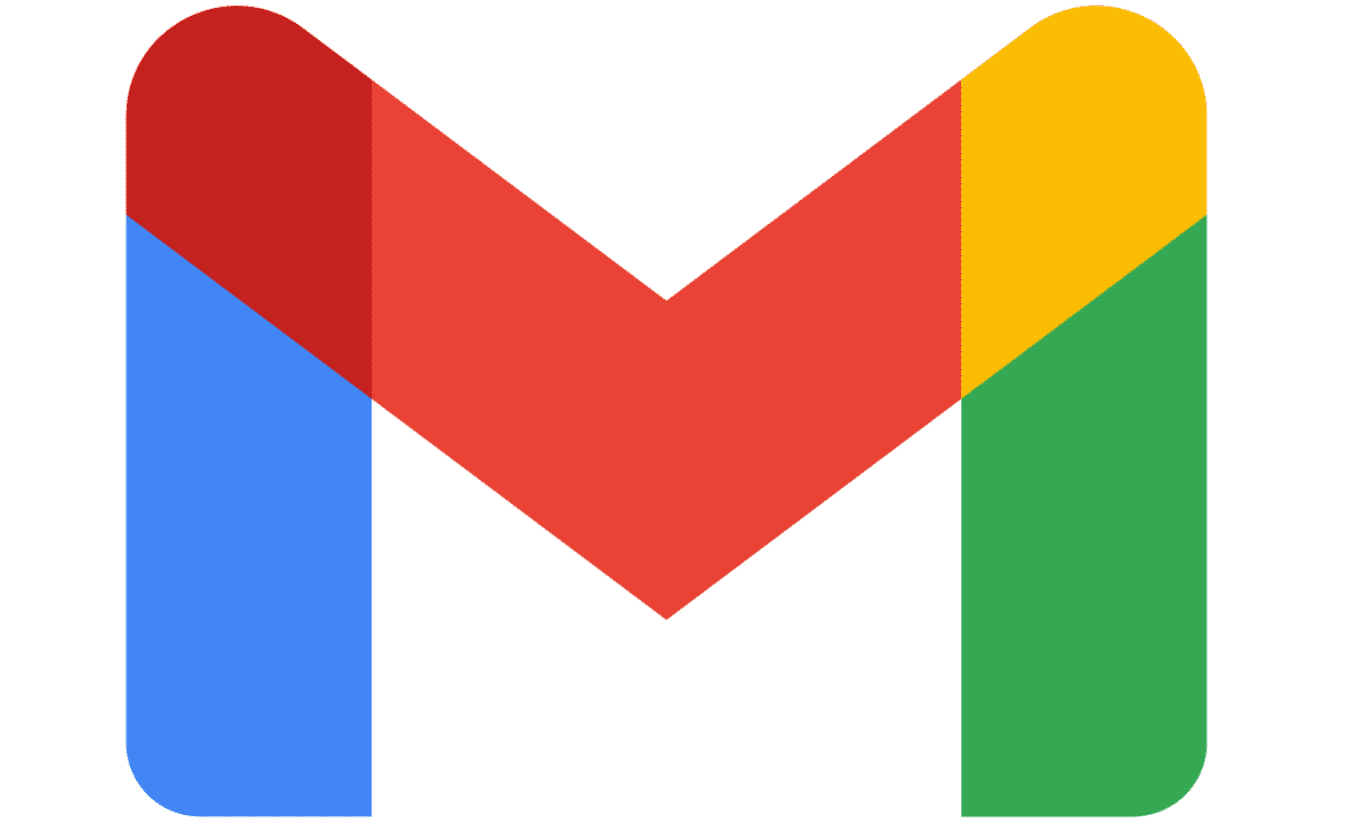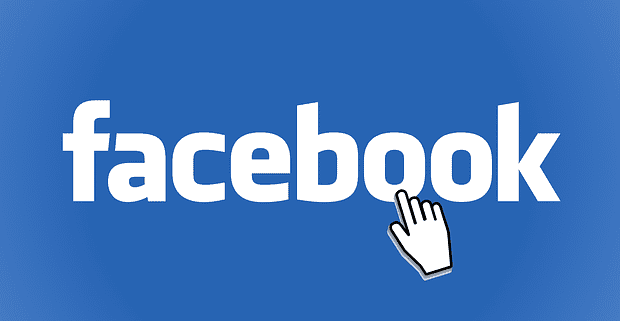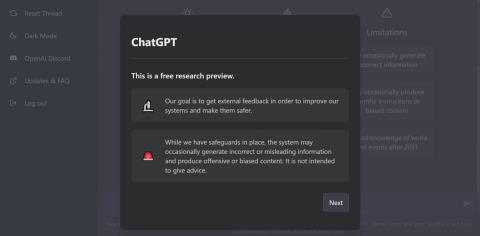Οι ειδοποιήσεις του Gmail είναι πραγματικά χρήσιμες. Σας ενημερώνουν αμέσως όταν ένα νέο email έχει φτάσει στα εισερχόμενά σας.
Αλλά αν οι ειδοποιήσεις δεν εξαφανιστούν, παρόλο που διαβάζετε όλα τα μηνύματά σας, σαφώς κάτι δεν πάει καλά. Ειδικά αν η εφαρμογή Gmail εμφανίζει πάντα μια μη αναγνωσμένη ειδοποίηση.
Αυτό είναι πραγματικά μπερδεμένο. Το χειρότερο μέρος είναι ότι μπορεί να μην παρατηρήσετε ότι λάβατε νέα email. Πιθανότατα θα πιστεύετε ότι αυτή είναι απλώς η δυσάρεστη ειδοποίηση που δεν θα εξαφανιστεί.
Πώς να διορθώσετε τις ειδοποιήσεις Gmail που δεν εξαφανίζονται
Εύρεση όλων των μη αναγνωσμένων μηνυμάτων
Ίσως χάσατε κάποια από αυτά τα email, τελικά. Για να ελέγξετε αν υπάρχουν μη αναγνωσμένα email στα εισερχόμενά σας, πληκτρολογήστε is:unread στη γραμμή αναζήτησης και πατήστε Enter. Το Gmail θα εμφανίσει όλα τα email που δεν έχετε ανοίξει ακόμα.
Για να τα επισημάνετε όλα ως αναγνωσμένα, επιλέξτε τα χρησιμοποιώντας το βέλος επιλογής (βήμα 2 στο στιγμιότυπο οθόνης).
Στη συνέχεια, κάντε κλικ στο Read για να επισημάνετε όλα τα μηνύματα ως αναγνωσμένα. Ελέγξτε εάν η ειδοποίηση μέσω email εξακολουθεί να υπάρχει.
Μην ξεχάσετε να αδειάσετε και τους φακέλους σας Κάδος απορριμμάτων και Ανεπιθύμητα .
Διαγράψτε όλα τα email που είναι αποθηκευμένα στους αντίστοιχους φακέλους. Ορισμένοι χρήστες ανέφεραν ότι η εκκαθάριση του φακέλου του Κάδου απορριμμάτων έλυσε το πρόβλημα.
Απενεργοποιήστε τους συσχετιζόμενους λογαριασμούς email
Αυτή η επίμονη ειδοποίηση μπορεί στην πραγματικότητα να προέρχεται από έναν λογαριασμό email που σχετίζεται με τον λογαριασμό σας.
Στην κινητή συσκευή σας, πατήστε την εικόνα προφίλ σας. Υπάρχει μια επιλογή που ονομάζεται Διαχείριση λογαριασμών σε αυτήν τη συσκευή .
Απενεργοποιήστε τον μπλε διακόπτη που σχετίζεται με τον λογαριασμό σας Google.
- Δεν χρειάζεται να αφαιρέσετε αυτόν τον λογαριασμό σε αυτό το στάδιο, απλώς απενεργοποιήστε τον.
Επανεκκινήστε τη συσκευή σας.
Στη συνέχεια ενεργοποιήστε ξανά τη δυνατότητα φέρνοντάς την ξανά σε έναν μπλε διακόπτη.
Ελέγξτε εάν το πρόβλημα ειδοποίησης έχει λυθεί. Μπορείτε να προσπαθήσετε να αφαιρέσετε τον δευτερεύοντα λογαριασμό που απενεργοποιήθηκε δεν λειτούργησε. Αλλά εάν χρειάζεστε πραγματικά τον συσχετισμένο λογαριασμό, μπορείτε να ενεργοποιήσετε ξανά την επιλογή.
Καταργήστε τον Λογαριασμό Google από άλλες συσκευές
Μεταβείτε στον λογαριασμό σας Google .
Κάντε κλικ στην Ασφάλεια .
Κάντε κύλιση προς τα κάτω στις συσκευές σας .
Στη συνέχεια, επιλέξτε Διαχείριση συσκευών .
Θα πρέπει τώρα να δείτε τη λίστα με όλες τις συσκευές που χρησιμοποιείτε για να συνδεθείτε στον Λογαριασμό σας Google.
Κάντε κλικ στο Περισσότερες λεπτομέρειες.
Πατήστε το κουμπί Έξοδος για να αποσυνδεθείτε από όλες τις άλλες συσκευές εκτός από τη συσκευή στην οποία βρίσκεστε αυτήν τη στιγμή.
Επανεκκινήστε τη συσκευή σας και ελέγξτε αν η ειδοποίηση εξακολουθεί να υπάρχει.
Απενεργοποιήστε και ενεργοποιήστε ξανά τις ειδοποιήσεις Gmail
Ορισμένοι χρήστες βρήκαν μια εκπληκτικά απλή λύση για να διορθώσουν αυτό το πρόβλημα. Απλώς απενεργοποίησαν τις ειδοποιήσεις, για να τις ενεργοποιήσουν ξανά δύο λεπτά αργότερα.
Μεταβείτε στις Ρυθμίσεις .
Στη συνέχεια, επιλέξτε Εφαρμογές και Ειδοποιήσεις .
Επιλέξτε Ειδοποιήσεις .
Στη συνέχεια, εντοπίστε και απενεργοποιήστε το Gmail.
Κλείστε το Gmail. Εάν τα εισερχόμενά σας είναι ενεργά σε πολλές συσκευές, κλείστε το Gmail σε όλες αυτές τις συσκευές. Περιμένετε δύο λεπτά.
Στη συνέχεια, εκκινήστε ξανά το Gmail. Η κόκκινη κουκκίδα δεν πρέπει πλέον να είναι ορατή.
Ενεργοποιήστε ξανά το Gmail στις ρυθμίσεις ειδοποιήσεων. Αυτή η απροσδόκητα απλή λύση μπορεί να λειτουργήσει για ορισμένους χρήστες.
Απενεργοποιήστε το Notification Dot
Εκκινήστε την εφαρμογή Gmail.
Πατήστε τη γραμμή μενού στα αριστερά.
Κάντε κύλιση προς τα κάτω στις Ρυθμίσεις .
Επιλέξτε Γενικές ρυθμίσεις .
Στη συνέχεια, πατήστε Διαχείριση ειδοποιήσεων .
Επιλέξτε τον λογαριασμό σας.
Επιλέξτε Email .
Μεταβείτε στο Advanced .
Απενεργοποιήστε την επιλογή Εμφάνιση κουκκίδας ειδοποίησης .
Κλείστε την εφαρμογή. Επανεκκινήστε τη συσκευή σας.
Ανοίξτε το Gmail αλλά διατηρήστε την κουκκίδα ειδοποίησης απενεργοποιημένη για 10 ή 15 λεπτά.
Στη συνέχεια, μπορείτε να ακολουθήσετε ξανά τα βήματα 1 – 19 για να ενεργοποιήσετε ξανά την κουκκίδα ειδοποίησης.
Ελπίζουμε ότι μία από αυτές τις μεθόδους λειτούργησε για εσάς.